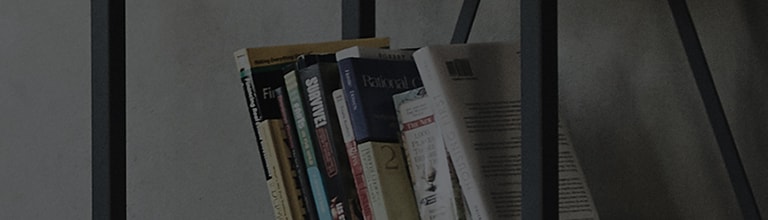LGs UltraGear? Control Center er et program som hjelper deg med ? kontrollere belysningen til LG UltraGear-skjermene med letthet.
Pr?v dette
Slik bruker du LG UltraGear? Control Center
1. Dobbeltklikk p? bakgrunnsikonet.
2. Fra h?yre bunn p? PC-skjermen klikker du p? skuffikonet og klikker p? [?pne LG UltraGear? Control Center].
Slik aktiverer du LED-lysmodus
? LG UltraGear? Control Center gir ulike modusinnstillinger for ? hjelpe brukere med ? f? lyseffektene de ?nsker.
Ved ? klikke p? modusinnstillingsfanen kan brukere endre innstillingene i detalj gitt av den valgte modusen.
- Bruk : Bruker den valgte modusen p? belysningen av skjermen.
- Modusinnstillinger: Velger ?nsket LED-lysmodus.
? Den statiske modusen bruker en farge valgt av brukeren p? belysningen av skjermen.
Ved ? trykke p? Rediger-knappen kan du endre fargen p? statisk modus til en annen du ?nsker som f?lger.
Hvis du endrer fargen og bruker den p? skjermen, endres ogs? fargen p? statisk modus tilsvarende.
Hvis du legger til en hake i alternativet Bruk modusen p? skjermen, vil den statiske modusen umiddelbart brukes p? skjermen.
Ved ? klikke p? lyskontrollknappen kan du justere lysstyrken p? LED-belysningen.
Ved ? klikke p? lyskontrollknappen kan du justere lysstyrken p? LED-belysningen.
Ved ? klikke p? lyskontrollknappen kan du justere lysstyrken p? LED-belysningen.
? Lydsynkroniseringsmodus: Leverer forskjellige lyseffekter akkompagnert av musikk og lyd.
Ved ? analysere lyden fra PC-en din, fungerer skjermbelysningen i modusen som passer til musikkens natur.
Ved ? skille lyden som kommer fra venstre og h?yre side, vil lyseffekter vises p? henholdsvis venstre og h?yre side av LED-en.
LED-effektene til lydsynkroniseringsmodus varierer avhengig av volumniv?et som er angitt i mediespilleren.
Hvis appen er lukket eller hvis skjermen og PC-en er koblet fra, vil synkroniseringsmodus bli deaktivert og den forrige LED-belysningsmodusen aktiveres automatisk.
[Statisk] angir farger p? henholdsvis venstre og h?yre side av LED-en.
[Auto] endrer LED-fargen automatisk p? samme m?te som fredelig modus.
? Videosynkroniseringsmodus: Analyserer bildet p? skjermomr?det p? skjermen spesifisert av brukeren og representerer resultatet i skjermbelysningen.
Brukere kan velge en fra de gitte sideforholdene, 21:9 og 16:9.
LGs UltraGear? Control Center fanger opp skjermen som vises p? UltraGear-skjermen? som er koblet til PC-en.
Flytt programvinduet du vil fange til UltraGear-skjermen?, og aktiver deretter Videosynkroniseringsmodus.
Still inn oppl?sningen p? spillet som den samme som den optimale oppl?sningen til UltraGear-skjermen?.
Drop-boksen gir tilgjengelige sideforhold.
? Lysstyrke p? belysning
- Juster: Ved ? trykke p? denne knappen kan du justere lysstyrken p? skjermbelysningen ved hjelp av en glidebryter.
- P?/av: Hvis du klikker p? dette, sl?s skjermbelysningen p?/av.
I noen LED-lysmoduser er lysstyring ikke tilgjengelig. Sjekk gjeldende lysmodus.
Joystick-knappen og belysningsknappen er plassert under skjermen.
Du kan enkelt kontrollere funksjonene til skjermen ved ? trykke p? belysningsknappen eller flytte den til venstre/h?yre med fingeren.
| Category | N?r belysningen er av | N?r belysningen er p? |
|---|---|---|
| |
Trykk én gang p? belysningsknappen med fingeren for ? sl? p? belysningen p? baksiden av skjermen. |
Du kan justere fargen ved ? trykke p? belysningsknappen. |
| |
Trykk og hold inne belysningsknappen én gang med fingeren for ? sl? p? belysningen p? baksiden av skjermen. |
Trykk og hold inne belysningsknappen én gang med fingeren for ? sl? av belysningen p? baksiden av skjermen. |
| |
Ikke funksjonell | Du kan kontrollere lysstyrken ved ? flytte belysningsknappen til venstre/h?yre. |
Flytt til venstre eller h?yre for ? sjekke innholdet.
Belysningsfunksjonen for baksiden av skjermen er tilgjengelig selv n?r skjermen er i str?msparingsmodus eller n?r skjermen er av. ([Meny] > [Generelt] > [Lysalternativ] > [Behold lysstatus])
Belysnings-LED er ikke for belysningsform?l. V?r oppmerksom p? at endringer i denne innstillingskomponenten kan ?ke energiforbruket til denne skjermen.
Denne veiledningen ble laget for alle modeller, s? bildene eller innholdet kan v?re forskjellig fra produktet ditt.